U盘怎么重装电脑系统
- 分类:U盘教程 回答于: 2022年07月06日 09:00:38
以前都是运用光驱驱动盘来装系统,时代在进步,许多其他重装系统的方法代替了光驱,使用U盘重装电脑系统是现在很经常用的一种方法,那么电脑如何用U盘重装系统呢?下面和小编一起来看看吧。
工具/原料
系统版本:windows10系统
品牌型号:ThinkBook 14p 锐龙版
软件版本:U启动 7.0
方法
1、将制作好的启动u盘插入电脑USB接口,开机或重新启动,按下U盘启动快捷键进入到u启动主菜单选择页面,使用方向键选择第二项按下回车键。

2、打开桌面装机工具,选择“还原分区”,“映像文件”选择已下载的win10镜像系统,安装在“C盘”,点击确定。

3、点击“确定”。
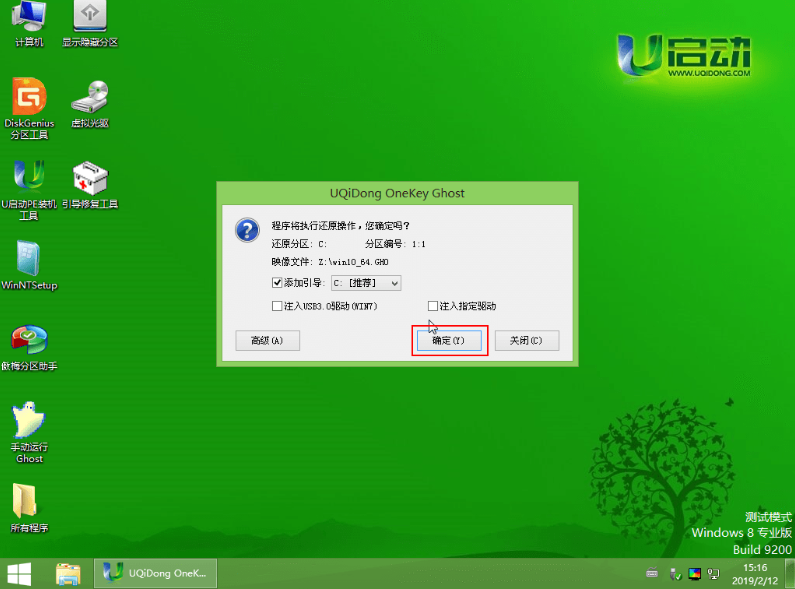
4、等待装机,完成后将U盘拔出,重启电脑。
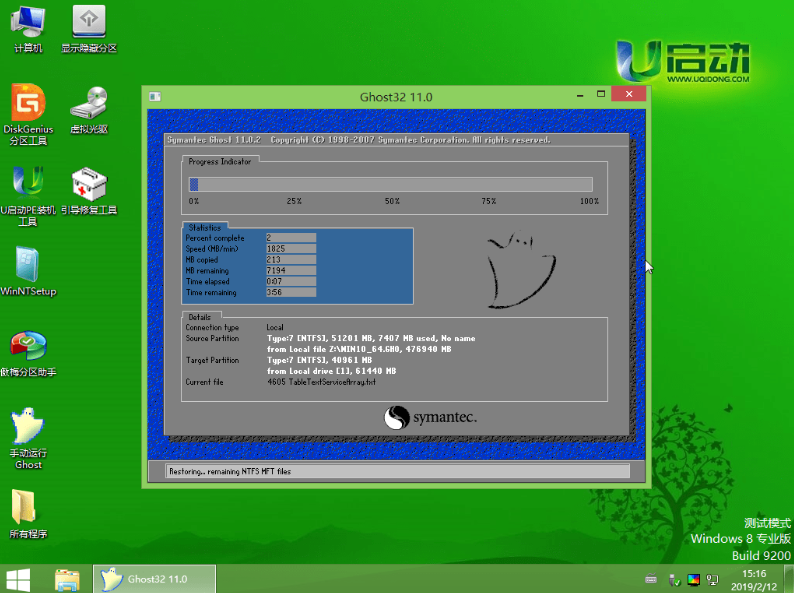
5、重启电脑填写基本信息。
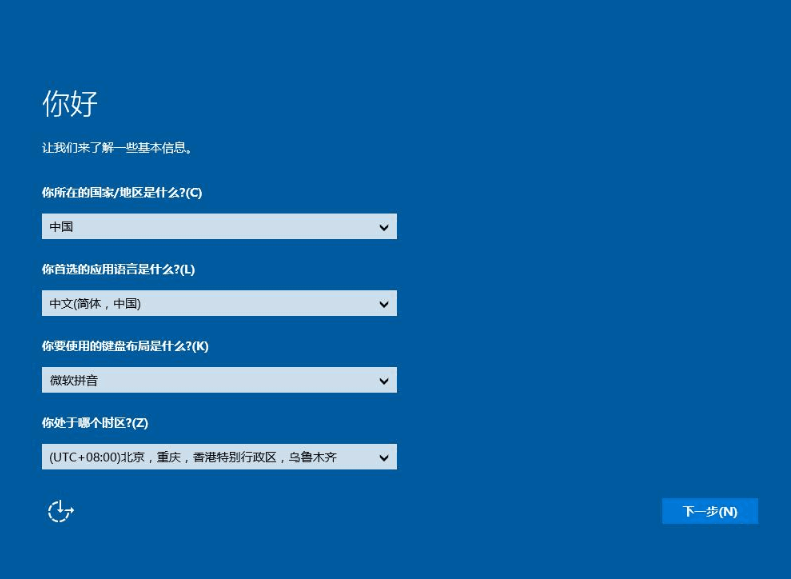
6、最后电脑进入系统桌面,意味着u盘安装系统大功告成。
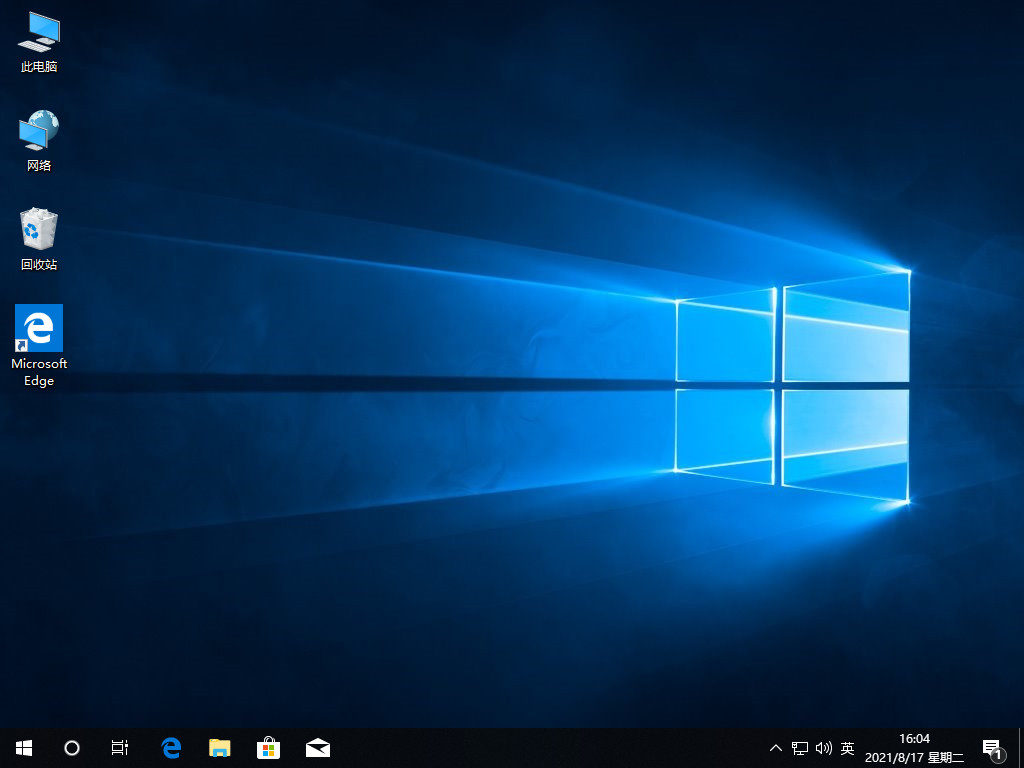
总结
1、将U盘启动盘插入电脑,重启电脑按下快捷键选择进入pe系统;
2、打开装机工具,选择win10镜像文件和系统盘进行安装;
3、重启电脑填写基本信息进入新系统桌面。
 有用
26
有用
26


 小白系统
小白系统


 1000
1000 1000
1000 1000
1000 1000
1000 1000
1000 1000
1000 1000
1000 1000
1000 1000
1000 1000
1000猜您喜欢
- u盘检测工具都有哪些2022/07/02
- 小编教你u盘不显示该怎么办..2017/08/18
- 小白装机软件制作u盘启动pe重装win7教..2021/11/21
- 教你U盘装系统按什么键进入..2022/08/28
- 小编教你怎么恢复u盘删除的文件..2018/10/20
- U盘启动pe系统制作下载2017/08/30
相关推荐
- 笔记本usb接口没反应,小编教你笔记本u..2018/05/07
- u盘修复,小编教你如何恢复U盘使用..2017/12/23
- win10 安装u盘的使用方法2021/01/14
- 装机吧u盘系统教程2022/08/28
- u盘数据恢复软件有哪些2023/02/13
- 怎么用系统u盘重装系统win72023/03/21

















